Jak sideloadować aplikacje Fire TV na swoim Fire TV Stick lub Cube?
Amazon zapewnia dużo świetnego Aplikacje Fire TV za pośrednictwem oficjalnego sklepu z aplikacjami, ale to nie jedyne miejsce, w którym można je znaleźć. Aby odblokować prawdziwy potencjał swojego urządzenia Fire TV, możesz rozważyć Ładowanie boczne aplikacje takie jak Kodi, Allcast, a nawet niektóre systemy operacyjne emulatory.
Ładowanie boczne urządzenia Fire TV nie jest trudne, ale jest znacznie bardziej skomplikowane niż pobieranie i instalowanie oficjalnych aplikacji.
Dlaczego warto sideloadować aplikacje Fire TV?
Sideloading to proces, który umożliwia instalowanie aplikacji, które nie są dostępne w oficjalnym sklepie z aplikacjami Amazon. Dzięki temu możesz uruchamiać aplikacje na Androida, do których inaczej nie miałbyś dostępu, na przykład Kodi.
Aby sideload aplikacji na urządzeniu Fire TV, potrzebujesz Plik APK dla tej aplikacji. Zazwyczaj można pobrać te pliki bezpośrednio z oficjalnej witryny programisty, ale istnieje również wiele renomowanych witryn innych firm, które udostępniają pliki APK.
Dwie najłatwiejsze metody sideloadingu urządzenia Fire TV to użycie aplikacji do pobierania lub sideload bezpośrednio z Android telefon. Pierwsza metoda wykorzystuje aplikację ze sklepu z aplikacjami Amazon do pobierania plików APK do Fire TV. Po pobraniu Plik APK, który możesz zainstalować. Druga metoda przenosi aplikacje bezpośrednio z telefonu z Androidem na urządzenie Fire TV za pośrednictwem Twojego Sieć Wi-Fi.
Zanim zaczniesz: przygotuj urządzenie Fire TV do ładowania bocznego
Bez względu na to, której metody używasz do sideloadingu urządzenia Fire TV, pierwszą rzeczą, którą musisz zrobić, to przygotować urządzenie do sideloadingu. Ze względów bezpieczeństwa urządzenia Fire TV nie mogą przenosić aplikacji, chyba że zmienisz dwa ustawienia. Jest to łatwy proces i wystarczy to zrobić tylko raz.
-
Otworzyć Ustawienia menu na urządzeniu Fire TV.
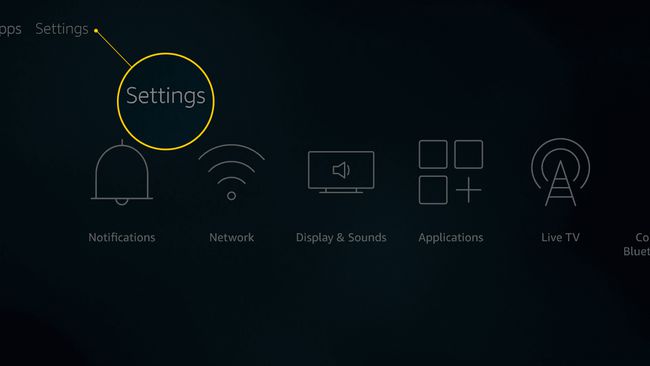
-
Wybierz Mój ogień TV.
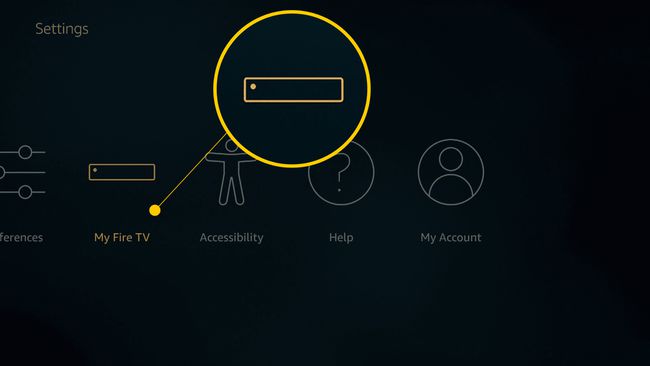
W zależności od typu posiadanego urządzenia Fire TV może być konieczne wybranie Urządzenie zamiast Mój ogień TV.
-
Wybierz Opcje programistyczne.
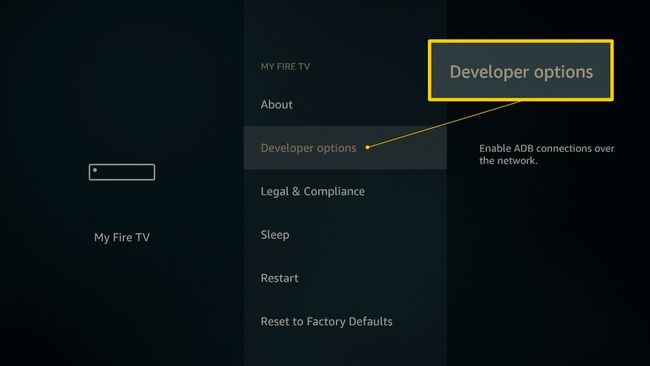
-
Włącz oba Debugowanie ADB oraz Aplikacje z nieznanych źródeł.
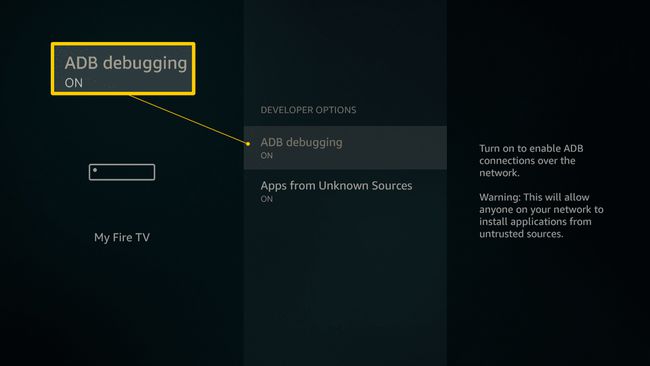
-
Aby potwierdzić, że chcesz uruchamiać aplikacje z nieznanych źródeł, wybierz Włączyć coś gdy pojawi się monit.
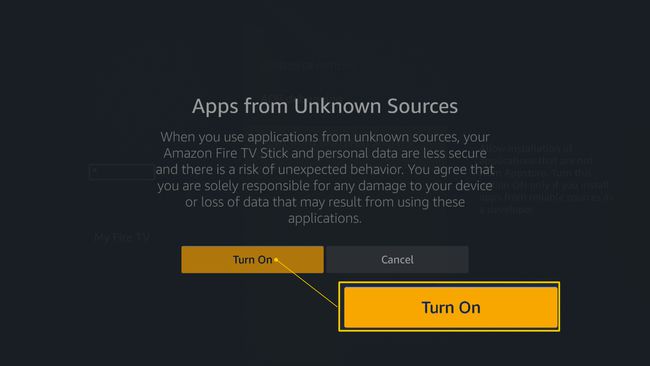
Twoje urządzenie Fire TV jest teraz gotowe do sideload za pomocą jednej z poniższych metod.
Jak sideload urządzenia Fire TV za pomocą aplikacji do pobierania?
Możesz przenieść aplikacje na dowolne urządzenie Fire TV, w tym Fire TV Stick i Fire TV Cube, za pomocą aplikacji do pobierania. Ta metoda nie wymaga żadnego dodatkowego sprzętu, ponieważ wykorzystuje aplikację do pobierania, która jest dostępna bezpłatnie w oficjalnym sklepie z aplikacjami Fire TV.
Pobieraj i instaluj pliki APK tylko z oficjalnych źródeł i zaufanych stron trzecich.
Oto jak przenieść Fire TV za pomocą aplikacji do pobierania:
-
Szukaj Pobieracz za pomocą funkcji wyszukiwania lub wyszukiwania głosowego Alexa.
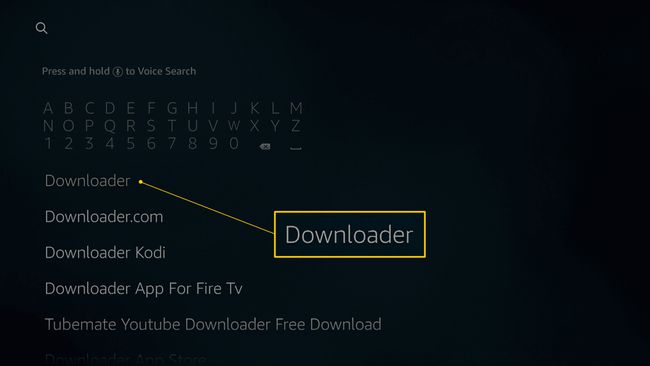
-
Znajdź Pobieracz i wybierz go.
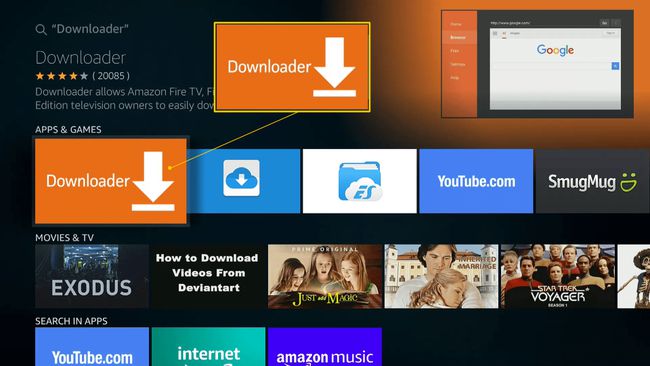
-
Wybierz Pobierać.
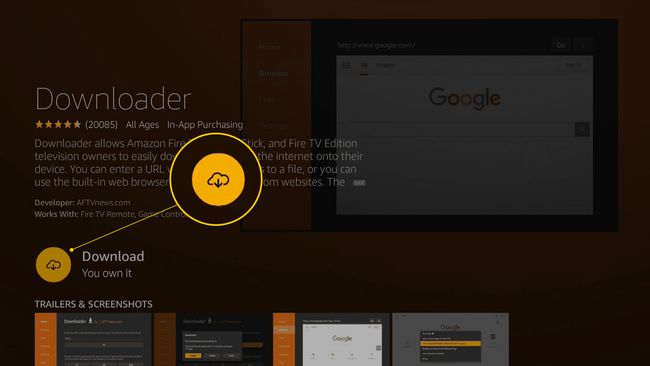
Ta aplikacja jest bezpłatna, ale nadal jest dodawana do Twojej biblioteki, gdy po raz pierwszy pobierzesz ją na dowolne urządzenie Amazon. Jeśli wcześniej korzystałeś z tej aplikacji gdzie indziej, zobaczysz Posiadasz to wiadomość. Nadal musisz pobrać go na urządzenie Fire TV, zanim będzie można go użyć do ładowania bocznego.
-
Poczekaj, aż Downloader się zainstaluje, a następnie otwórz go.
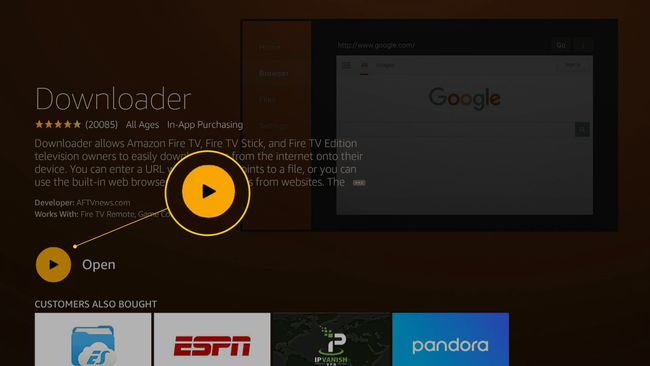
-
Wpisz adres witryny powiązanej z aplikacją, którą chcesz pobrać. Na przykład możesz pobrać aplikację Kodi ze strony kodi.tv/download.
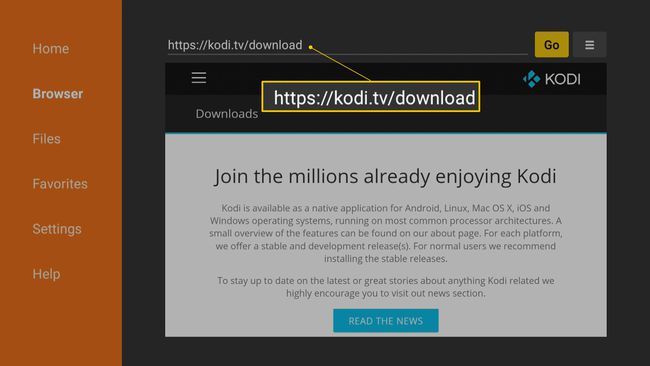
Pobieraj aplikacje tylko z oficjalnych źródeł i zaufanych witryn innych firm. Jeśli nie wiesz, gdzie znaleźć aplikację, której szukasz, jedną z najlepszych witryn do znajdowania aplikacji Fire TV jest apkmirror.com.
-
Użyj koło pad oraz środkowy przycisk na pilocie Fire TV, aby nawigować po stronie aplikacji i zlokalizować aplikację, którą chcesz zainstalować.
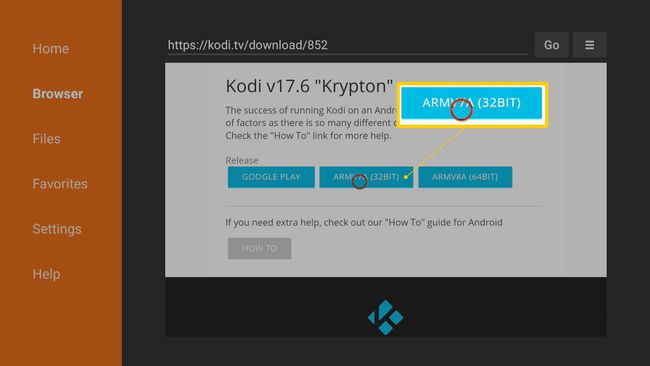
Jeśli dostępnych jest wiele wersji aplikacji, poszukaj takiej, która jest przeznaczona dla systemu Android lub specjalnie dla Fire TV. Jeśli aplikacja jest dostępna zarówno w wersji 32-bitowej, jak i 64-bitowej, wybierz wersję 32-bitową.
-
Poczekaj na zakończenie pobierania.
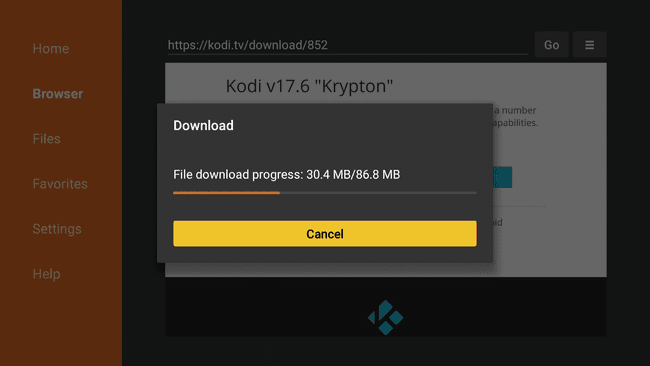
-
Wybierz zainstalować.

-
Poczekaj na zakończenie instalacji.
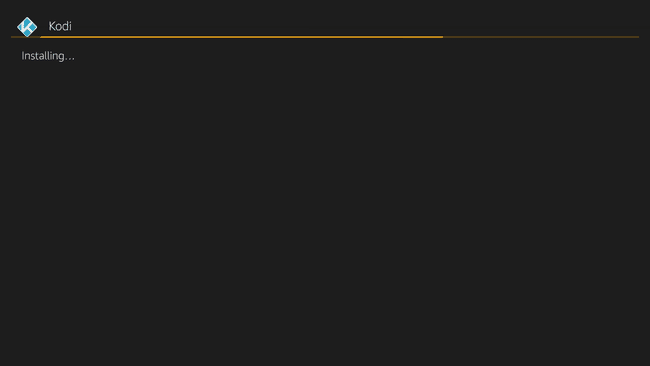
Twoja aplikacja ładowana z boku jest teraz gotowa do użycia.
Jak sideload urządzenia Fire TV za pomocą telefonu z Androidem?
Jeśli masz zainstalowaną aplikację na telefonie z Androidem i chcesz, aby ta sama aplikacja była zainstalowana na urządzeniu Fire TV, istnieje sposób na sideload bezpośrednio z telefonu do Fire TV. Ta metoda wymaga telefonu z systemem Android, więc nie jest pomocna, jeśli jesteś iPhone użytkownik.
Ta metoda działa tylko wtedy, gdy aplikacja, którą chcesz załadować, jest zaprojektowana do pracy z Fire TV. Jeśli spróbujesz sideload niekompatybilnej aplikacji, otrzymasz komunikat o błędzie.
Oto jak przenieść aplikacje z telefonu z Androidem na urządzenie Fire TV:
-
Pobierz i zainstaluj Apps2Fire na swoim telefonie z Androidem.
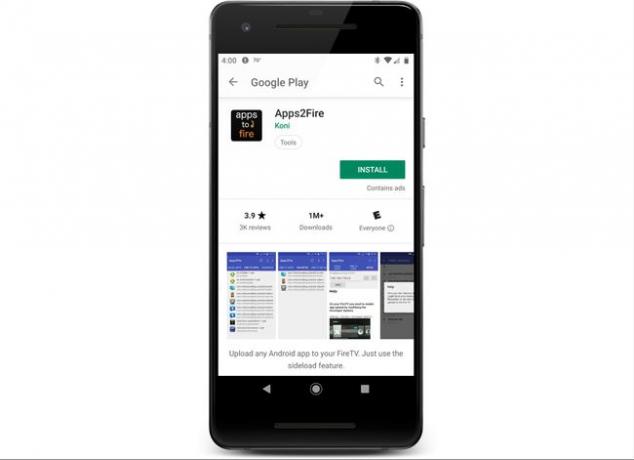
-
Otwórz aplikację Apps2Fire i wybierz ikonę menu oznaczoną trzema pionowymi kropkami (⋮).
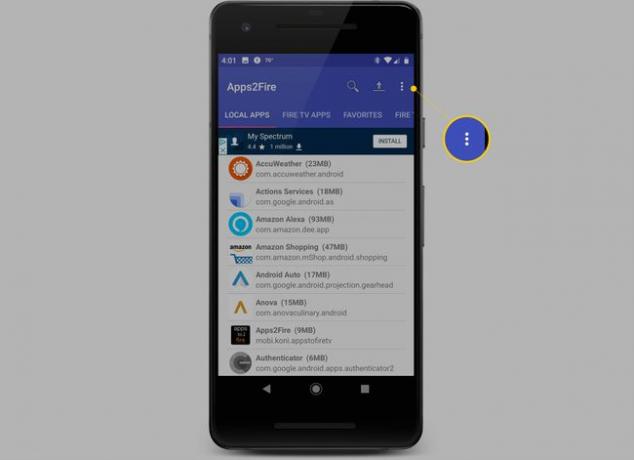
-
Wybierz Ustawiać.

-
Wybierz Sieć.
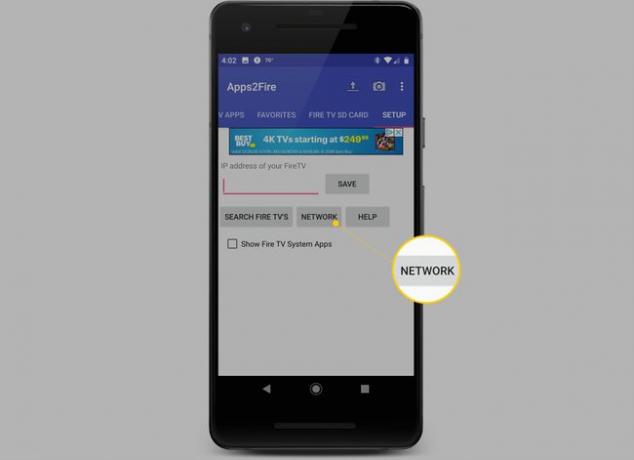
-
W Fire TV przejdź do Ustawienia > Mój ogień TV > Sieći zapisz podany adres IP.
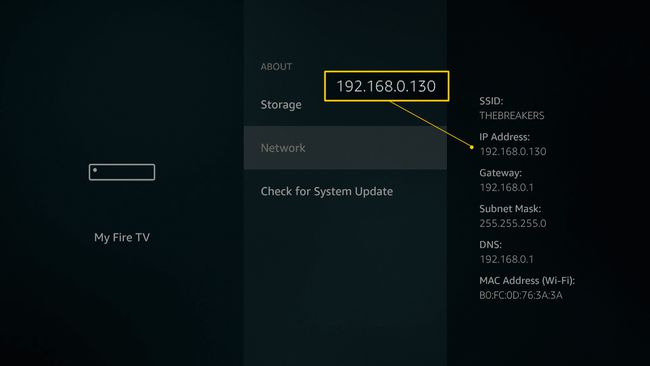
-
Znajdź swój Urządzenie Fire TV na liście i wybierz go.
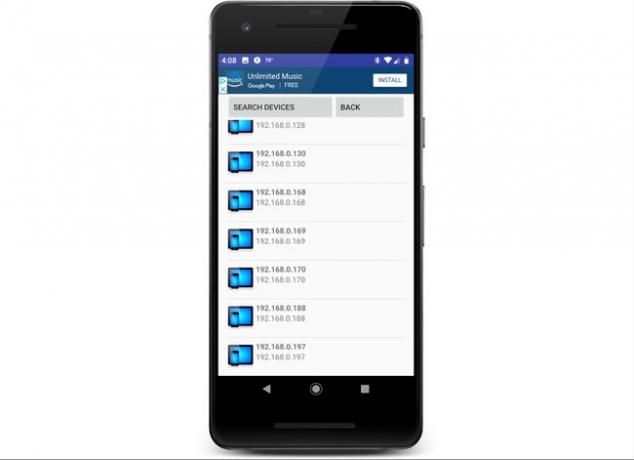
W zależności od sieci urządzenia na liście mogą mieć nazwy lub nie. Jeśli lista składa się wyłącznie z Adresy IP, będziesz musiał odwołać się do adresu IP zapisanego w poprzednim kroku. Jeśli nie widzisz Fire TV na liście, upewnij się, że Fire TV i telefon są połączone z tą samą siecią Wi-Fi.
-
Wybierz Zapisać.
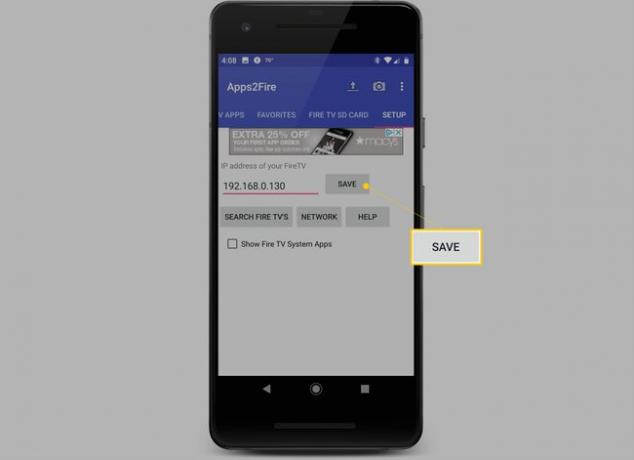
-
Wybierz Aplikacje lokalne.
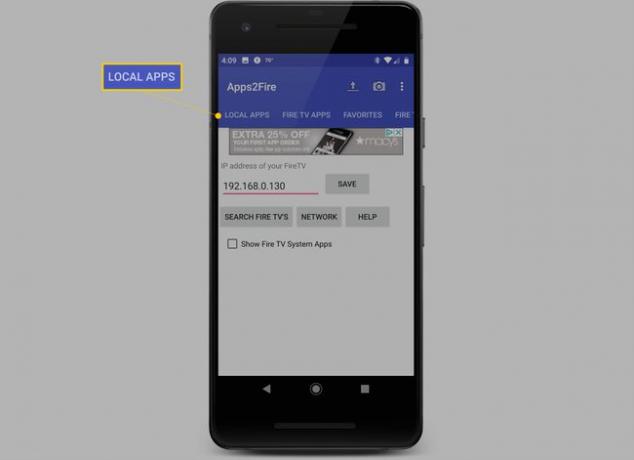
-
Znajdź aplikację, którą chcesz przenieść na urządzenie Fire TV, i wybierz ją.
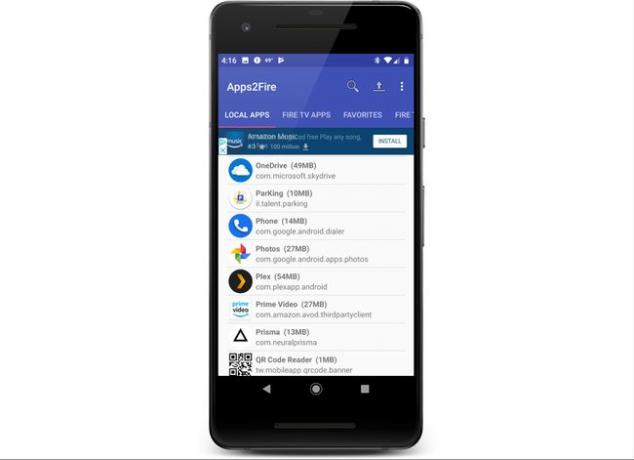
-
Wybierz zainstalować.
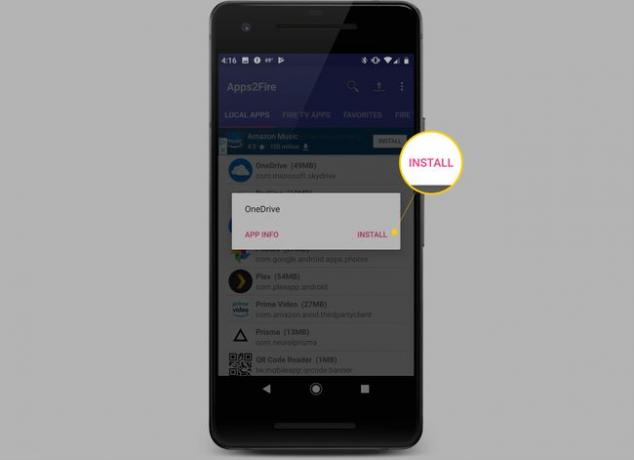
-
Sprawdź swój Fire TV. Po wyświetleniu monitu wybierz ok.
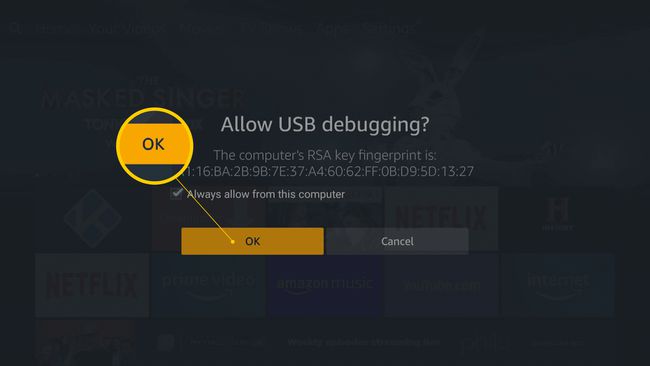
-
Wróć do telefonu i wybierz ok.

Aplikacja ładowana z boku jest teraz gotowa do użycia w Fire TV.
